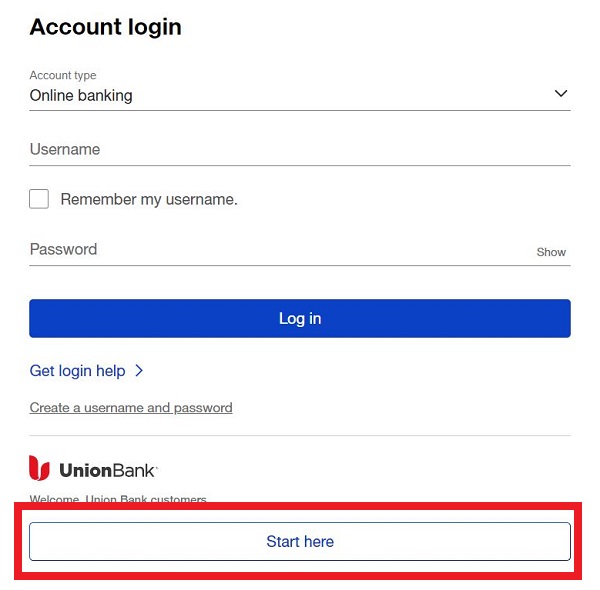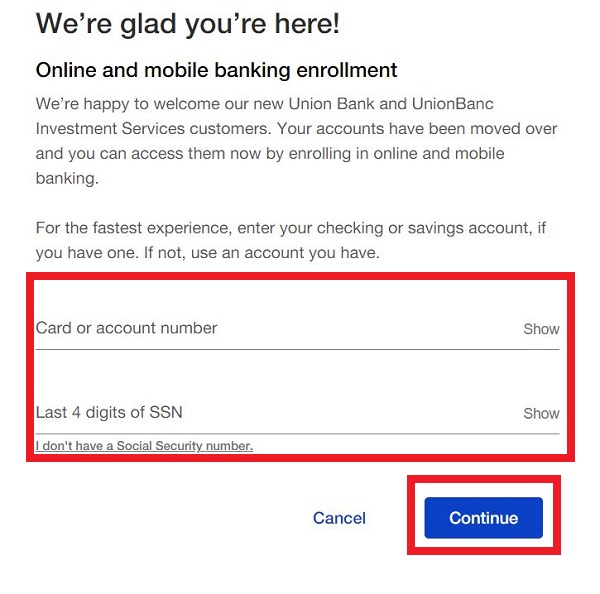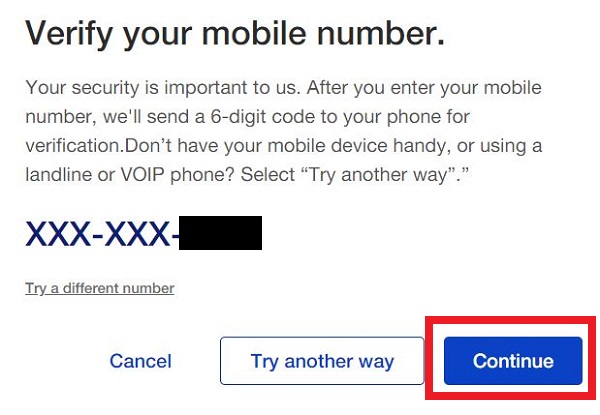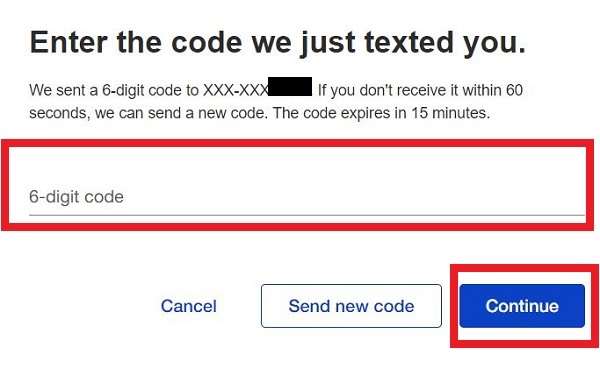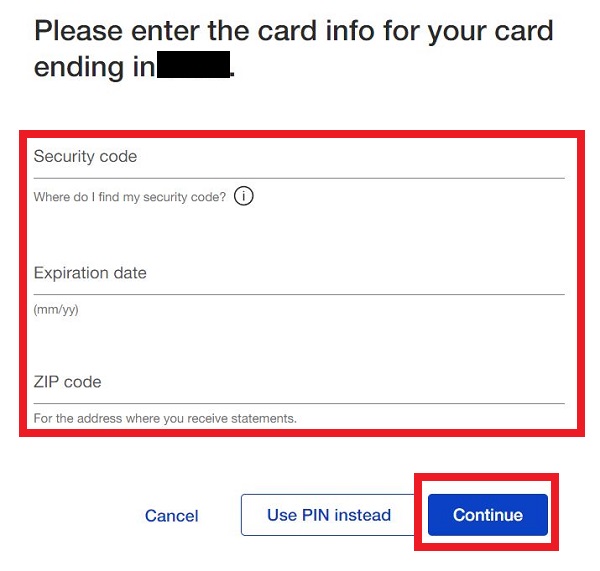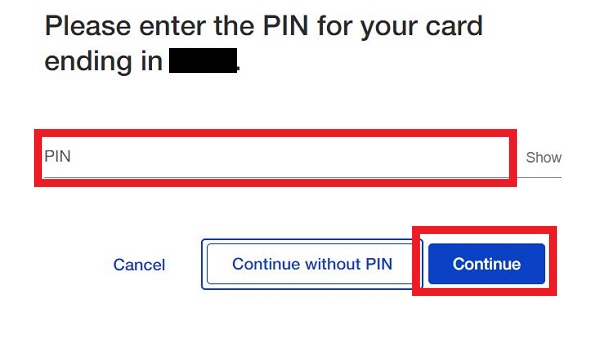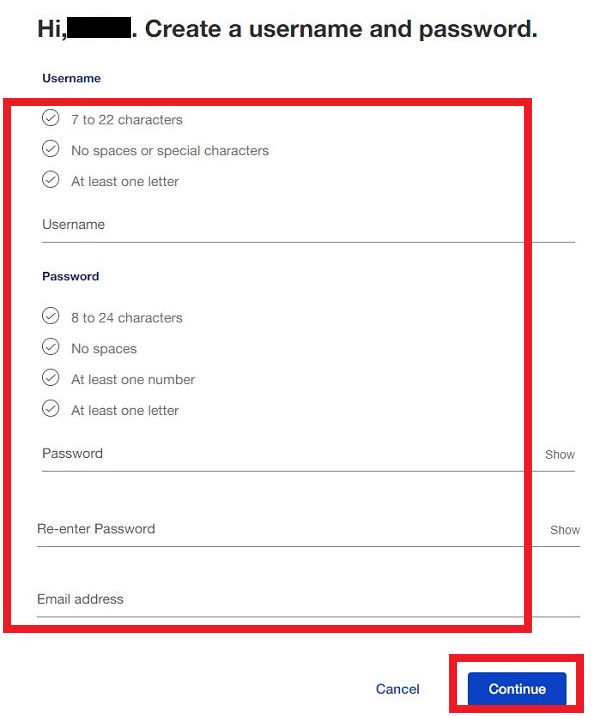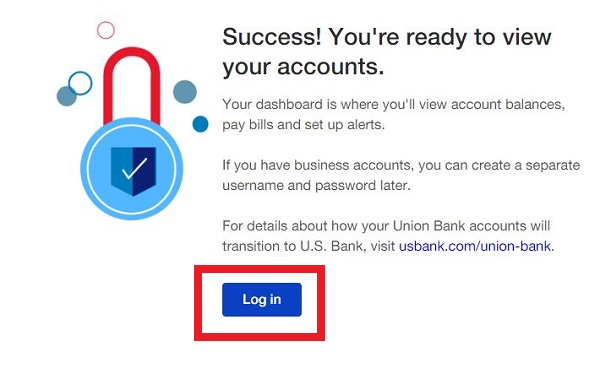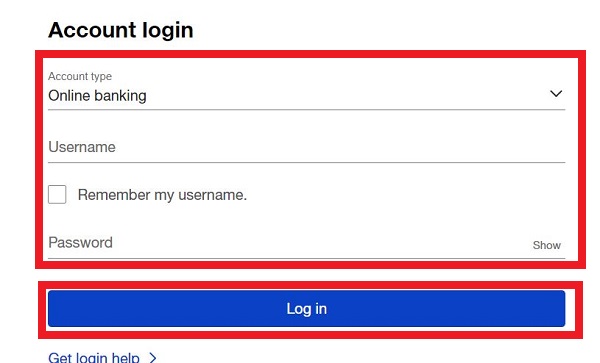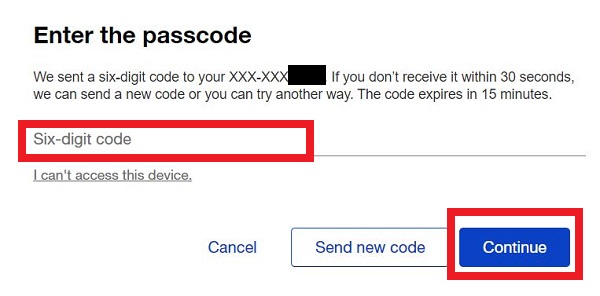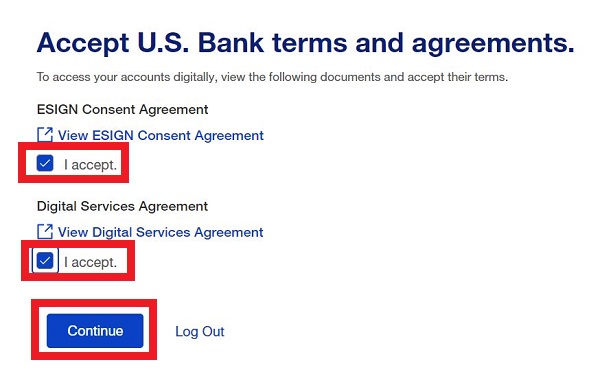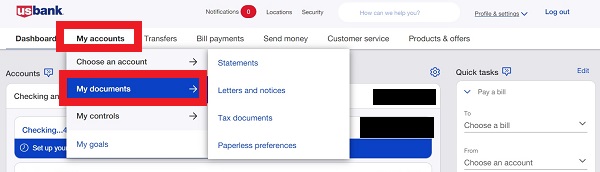US Bankのオンラインアカウント作成方法
05.31.2023 | カテゴリー, LAお役立ち情報, スタッフ日記
ユニオンバンクがUS Bankに移行しました。新しいカードは7月末までに届くそうです。
移行に伴い、ユニオンバンクカスタマーだった方は、US Bankのオンラインアカウントを作成しておくと便利です。
アカウント作成方法
1.US Bankのオンラインサイト にアクセスし、下部のUnionBank 「Start Here」をクリック
▼
2.UnionBankのカード番号またはアカウント番号と、ソーシャルセキュリティー番号の下4桁を入力し「Continue」をクリック
▼
3.登録している携帯電話番号に6桁の認証番号が送られてきます。「Continue」をクリック
▼
4.携帯電話に送られてきた6桁の認証番号を入力し、「Continue」をクリック
▼
5.UnionBankのカード情報を入力し、「Continue」をクリック
▼
6.UnionBankカードのPIN番号を入力し、「Continue」をクリック
▼
7.US Bankのアカウント情報を新しく作成します。ユーザーネームとパスワードを設定し、emailを入力したら「Continue」をクリック
▼
8.アカウントが作成されました。「Log In」をクリック
▼
9.7で設定したUS Bankのログイン情報を入力し、「Log In」をクリック
▼
10.携帯電話に送られてきた6桁の認証番号を入力し、「Continue」をクリック
▼
11.アグリーメントを確認し、同意する場合はAgreeにチェックを入れ、「Continue」をクリック
これでUS Bankのオンラインアカウントが作成され、オンラインサービスにアクセスできるようになりました。
ステートメントの電子化を設定しましょう。
1.「My Account」>「My Document」>「Paperless Preferences」をクリック
▼
2.電子化したいステートメントにチェックを入れ「Save」をクリック
これでステートメントの電子化が設定されました。
移行は自動で行われるとのことですが、オンラインアカウントは自分で行う必要があります。オンラインでアカウント情報が確認できるので、お給与振込口座の変更やクレジットカードの支払い口座変更など対応しておくと良いと思います。(自動で移行されるとのことですが、ご自身で変更手続きをしておくことをおススメします。)
ユニオンバンクを利用されていた方は多いと思います。今回の移行に関しては、何をどうしたら良いんだろう?と不安になりますよね。昨日、US Bankに行ったら、取引内容や設定など質問する方で混雑しており、窓口は長蛇の列でした。。。
この情報がお役に立てばと思います。